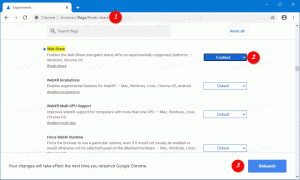Vigyázat: A Windows 7 Convenience Rollup telemetriát ad hozzá
Sok felhasználó aggódik Telemetriai és adatgyűjtési szolgáltatások amit a Microsoft a Windows 10-zel köt össze. Egyes felhasználók ezeket a funkciókat kémkedési kísérletnek tekintik, és oknak tekintik, hogy ne váltsanak át a Windows 10-re. Még ha a Microsoft azt állítja is, hogy az ilyen nagy adatokat csak a felhasználói élmény javítására használják fel, végső soron a végfelhasználó számára, az összegyűjtött adatok ellenőrzése a legfontosabb. A Windows 10 megjelenése után a Microsoft frissítéseket adott ki a Windows 7 és a Windows 8 rendszerhez, amelyek növelik az összegyűjtött adatokat azáltal, hogy több Telemetria belépési pontot adnak ezekhez az operációs rendszerekhez. Tudnod kell, hogy a Kényelmi összesítő a Windows 7 rendszerhez Telemetria frissítéseket is tartalmaz.
Hirdetés
Ha nem elégedett a Microsoftnak gyűjtött és elküldött adatok bármely formájával, függetlenül attól, hogy a Microsoft azt állítja, hogy mire használja fel azokat, tájékoztatni kell, hogy a Windows 7 kényelmi összesítője tartalmazza a KB3068708, KB3075249 és KB3080149 frissítéseket – mind a 3 frissítés további telemetriai és adatgyűjtési funkciókat ad a Windows rendszerhez 7.
Ennek elkerülése érdekében ki kell kapcsolnia az Ügyfélélmény-fejlesztési Program (CEIP) opciót. Ha le van tiltva, megakadályozza a telemetriai adatok gyűjtését és elküldését a Microsoftnak. Ezt a SysInternals TCPView segítségével ellenőrizheti, amely a CEIP kikapcsolása után nem mutat kapcsolatot a Microsoft kiszolgálóival Windows 7 rendszeren.
Itt van, hogyan teheti meg teljesen tiltsa le az Ügyfélélmény-javító programot a Windows 7 rendszerben.
- Nyissa meg a Vezérlőpultot
- Lépjen a Vezérlőpult\Rendszer és biztonság\Műveletközpontba:
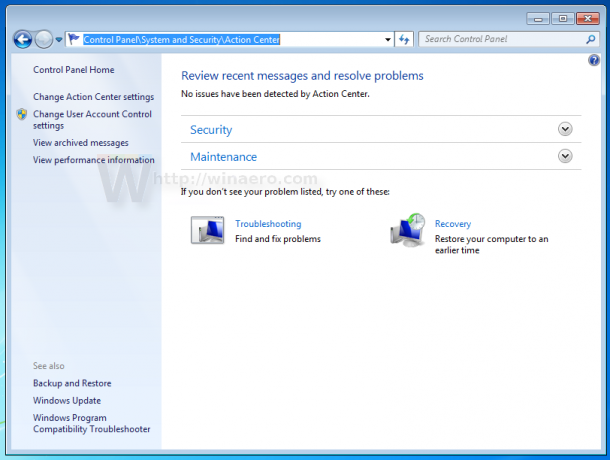
- A bal oldalon kattintson a Műveletközpont beállításainak módosítása elemre.
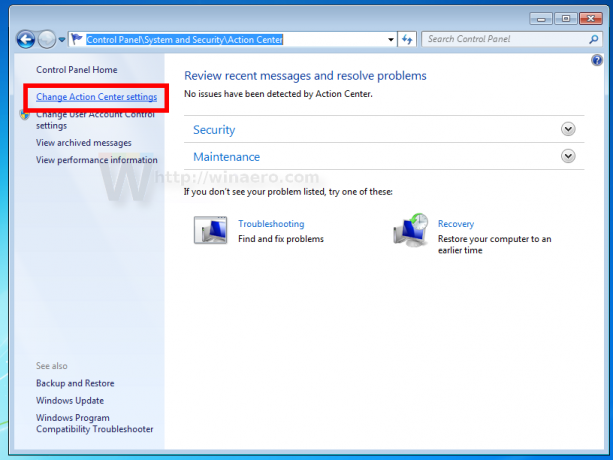
- A következő oldalon görgessen le, és kattintson a hivatkozásra Ügyfélélményt javító program beállításai.
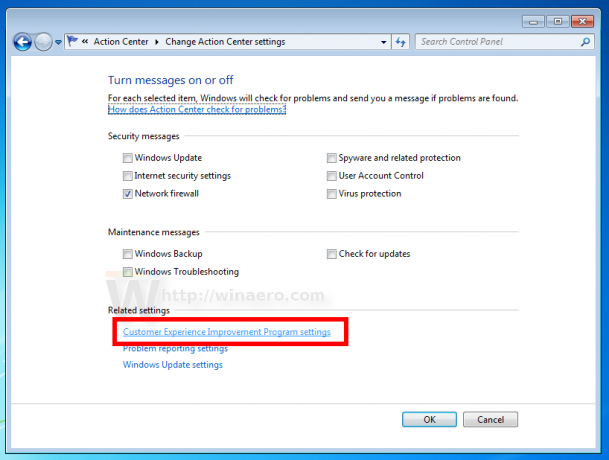
- A következő párbeszédablak jelenik meg:
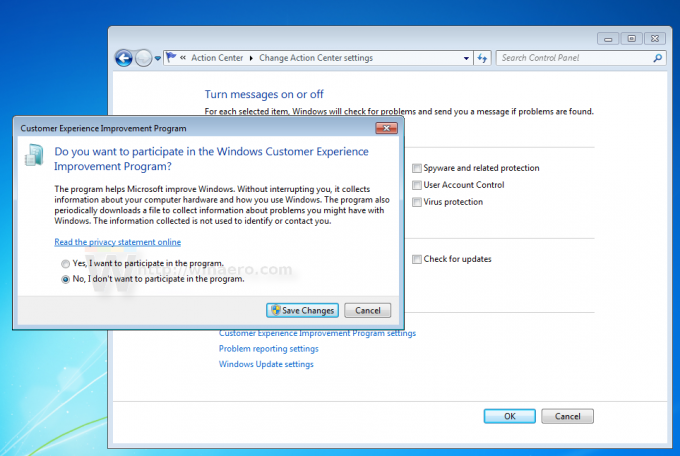
Válassza ki a lehetőséget Nem, nem akarok részt venni a programban a fent látható módon, majd kattintson a gombra Változtatások mentése.
Ezenkívül letilthat néhány feladatot a Feladatütemezőben.
Nyissa meg a Vezérlőpult\Rendszer és biztonság\Felügyeleti eszközök elemet.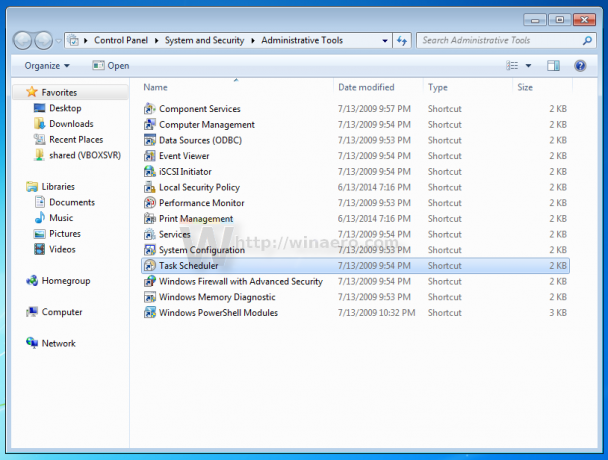
Nyissa meg a következő mappát
Felügyeleti eszközök \ Feladatütemező könyvtár \ Microsoft \ Windows csomópontok \ Alkalmazási tapasztalat:
Tiltsa le ezeket a feladatokat:
- AITAgent
- ProgramDataUpdater
Csak kattintson a jobb gombbal mindegyik feladatra, és válassza ki a "Letiltás" lehetőséget a helyi menüből az alábbiak szerint.
Most lépjen a következő mappába:
Feladatütemező könyvtár \ Microsoft \ Windows \ Ügyfélélményt javító program: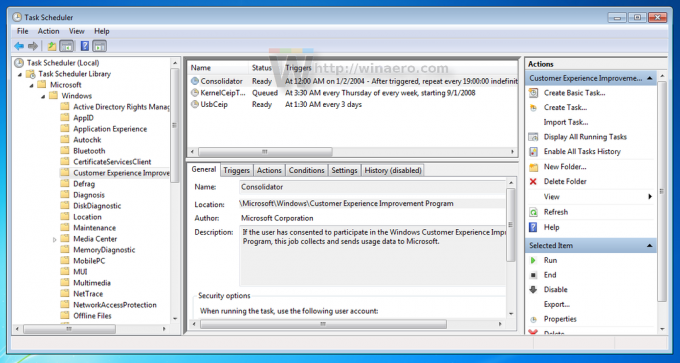
Tiltsa le ezeket a feladatokat:
- Konszolidátor
- KernelCEIPTask
- Használjon CEIP feladatokat
Ezt követően a mellékelt Telemetria funkció nem küld adatokat a Microsoftnak, legalábbis a jelen írása szerint. Ez az.